reTerminal DM Node Red 入门指南

Node-RED 是一个编程工具,用于以新颖有趣的方式将硬件设备、API 和在线服务连接在一起。 它提供了一个基于浏览器的编辑器,使用调色板中的各种节点可以轻松地将流程连接在一起,并且可以一键部署到其运行时。
— nodered.org
由于 reTerminal DM 具有丰富的可扩展性和混合连接能力,如数字 I/O、CAN 总线、RS485、RS232 以及强大的无线通信能力,如 WiFi、BLE、*4G、*LoRa®。Node-RED 是最好的低代码编程工具之一,可以统一管理所有这些功能,并且感谢 Node-RED Dashboard 节点,它可以与 10.1" 10 点多点触控高灵敏度电容面板一起配置和使用,用于现场人机界面目的。
*4G 和 LoRa® 模块默认不随 reTerminal DM 提供,请根据需要购买相关模块。
这是关于如何在 reTerminal DM 上设置以及熟悉 Node-RED 界面的入门指南。
- 对于 Raspbian OS 用户,请转到:安装 Node-RED
- 对于 Sensecraft Edge OS 用户,请转到:熟悉 Node-RED,因为 Sensecraft Edge OS 预装了 Node-RED
在 Raspbian OS 上安装和设置 Node-RED
一旦您按照 在 reTerminal DM 上安装操作系统 完成了在 reTerminal DM 上设置新操作系统的步骤,请按照以下步骤设置 Node-RED。
安装 Node-RED
-
步骤 1: 访问您的 reTerminal DM
-
选项 1:直接连接鼠标和键盘
请在您的 reTerminal DM 上打开
Terminal应用程序。确保您的 reTerminal DM 已连接到互联网。
-
选项 2:使用 SSH
确保您的主机计算机可以通过网络访问 reTerminal DM,并且 reTerminal DM 已连接到互联网
在 Windows 上:
请打开 PowerShell 程序,然后输入
ssh {USERNAME}@{RETERMINALDM_IP_ADDRESS},请根据您的设置替换{USERNAME}和{RETERMINALDM_IP_ADDRESS}:例如,在我的情况下,
{USERNAME}是pi,{RETERMINALDM_IP_ADDRESS}是192.168.43.100:然后请输入您在 reTerminal DM 上设置的操作系统的
{USER}密码例如:对于 Raspbian OS,默认登录凭据是
- 用户名:
pi - 密码:
raspberry
在 Mac/Linux 上:
请打开 Terminal 应用程序并输入
ssh {USERNAME}@{RETERMINALDM_IP_ADDRESS},请根据您的设置替换{USERNAME}和{RETERMINALDM_IP_ADDRESS}:例如,在我的情况下,
{USERNAME}是pi,{RETERMINALDM_IP_ADDRESS}是192.168.43.100:然后请输入您在 reTerminal DM 上设置的操作系统的
{USER}密码例如:对于 Raspbian OS,默认登录凭据是
- 用户名:
pi - 密码:
raspberry
- 用户名:
-
-
步骤 2: 安装 Node-RED:
Node-RED 团队为我们准备了一个 一体化 脚本,您只需在 reTerminal DM 原生的 Terminal 应用程序中或在上述步骤的 SSH Shell 中输入以下命令。
bash <(curl -sL https://raw.githubusercontent.com/node-red/linux-installers/master/deb/update-nodejs-and-nodered)
安装过程完成后,您应该能够使用 ls -all 命令看到一个 .node-red 文件夹,如下图所示:
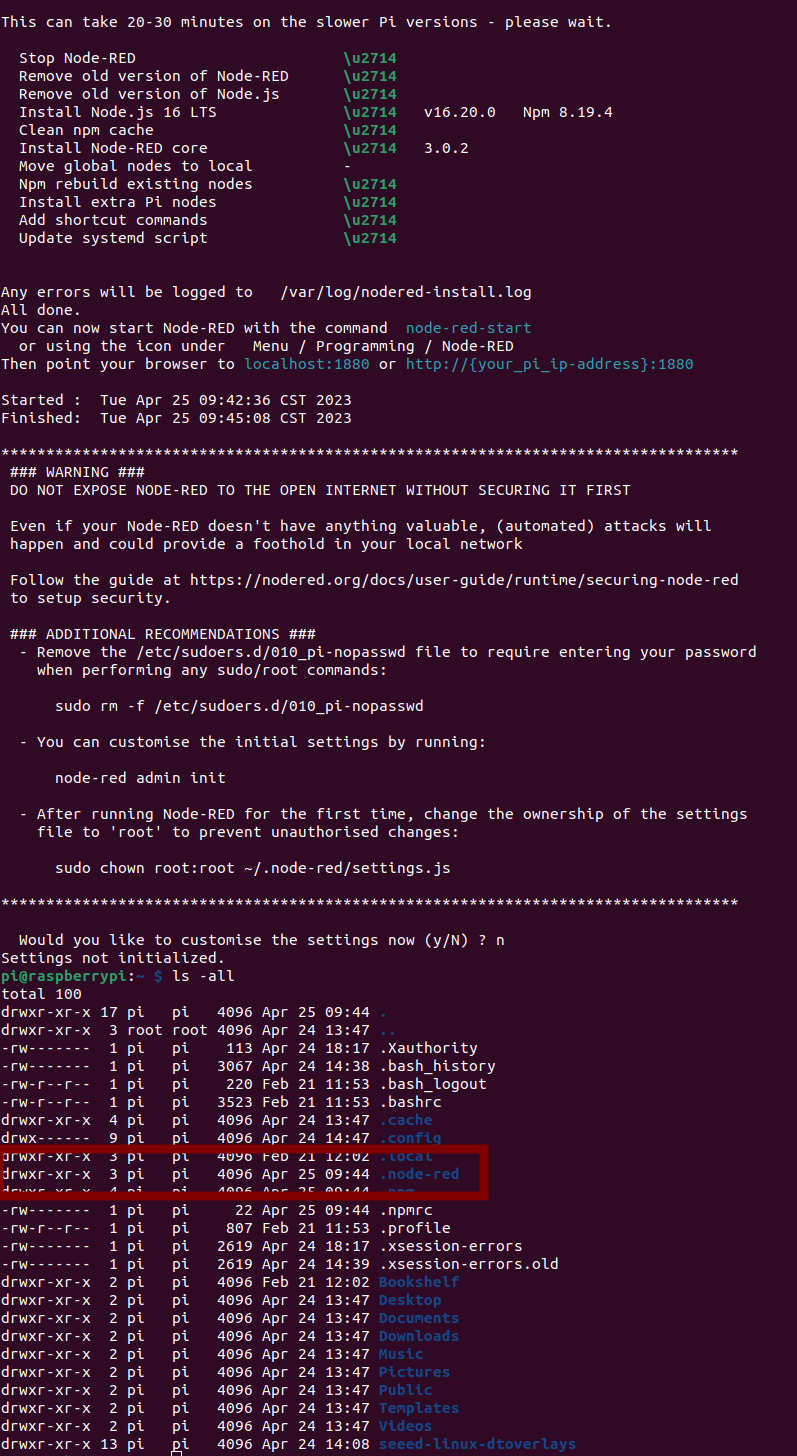
设置 Node-RED
安装 Node-RED 后,请按照以下步骤设置并准备好 Node-RED 环境。
-
步骤 1: 启动 Node-RED:
使用一体化脚本完成安装后,您可以相应地使用以下命令:
使用
node-red-stop停止 Node-RED
使用node-red-start重新启动 Node-RED
使用node-red-log查看最近的日志输出
使用sudo systemctl enable nodered.service在每次启动时自动启动 Node-RED
使用sudo systemctl disable nodered.service禁用启动时自动启动因此,要启动 Node-RED 编辑器,您可以在 reTerminal DM 上的
Terminal应用程序中运行以下命令:node-red-start如果您想启用 node-RED 作为自动启动服务,您可以使用
sudo systemctl enable nodered.service命令,您应该看到如下所示的输出。
-
步骤 2: 访问 Node-RED 编辑器:
现在请打开您喜欢的网络浏览器并输入如下所述的 url:
- 选项 1:如果网络浏览器在您的 reTerminal DM 上本地运行,请使用
http://127.0.0.1:1880。 - 选项 2:如果网络浏览器在主机计算机上远程运行,请使用
http://{RETERMINALDM_IP_ADDRESS}:1880,请将{RETERMINALDM_IP_ADDRESS}替换为 reTerminal DM 的 IP 地址。
- 选项 1:如果网络浏览器在您的 reTerminal DM 上本地运行,请使用
熟悉 Node-RED
现在您应该看到与下图类似的结果:
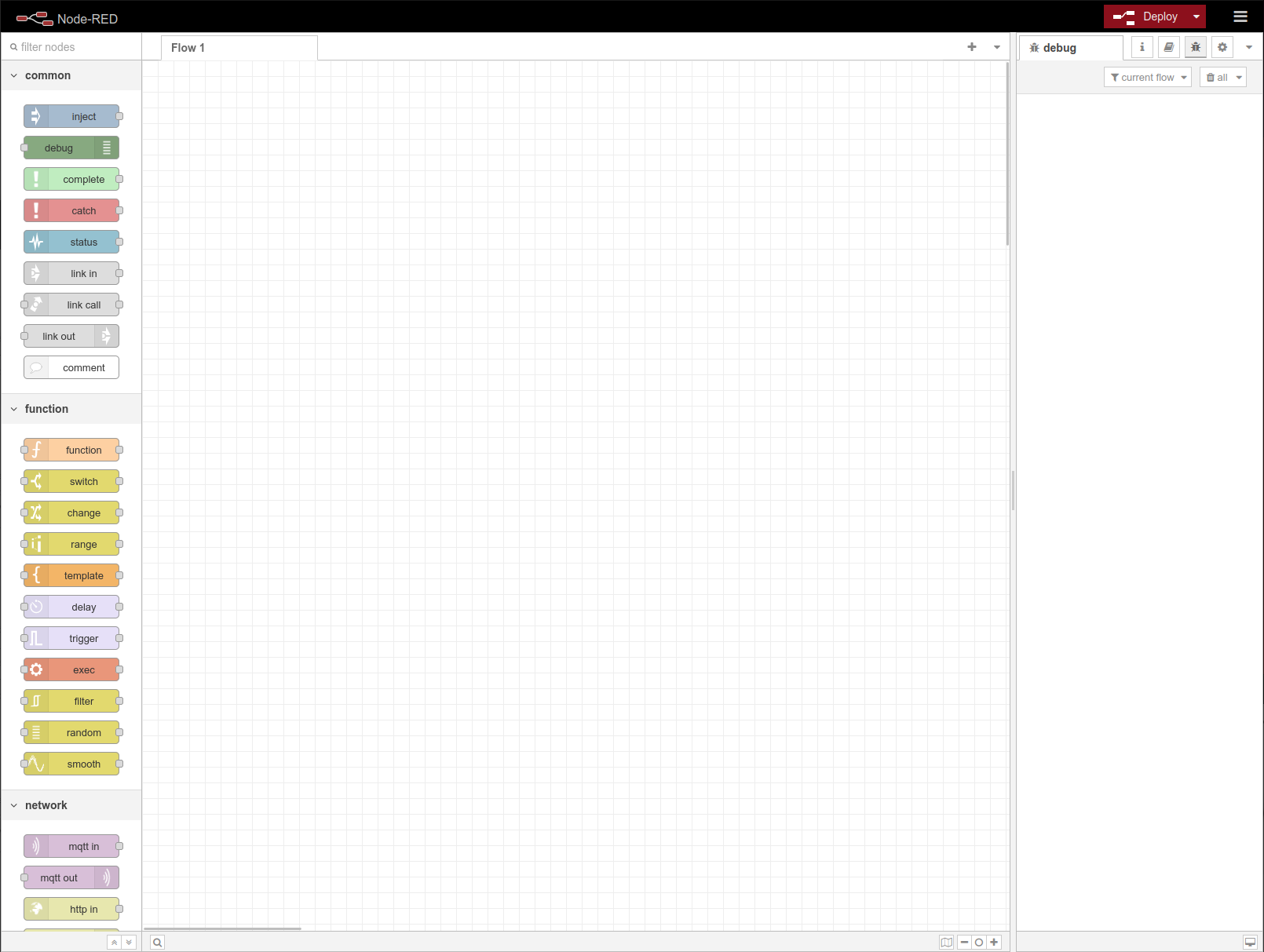
Node-RED 编辑器概述
请熟悉 Node-RED 编辑器。
Node-RED 编辑器的核心元素列表如下:
- 节点面板
- 流程编辑器
- 配置面板
- 设置按钮
- 部署按钮
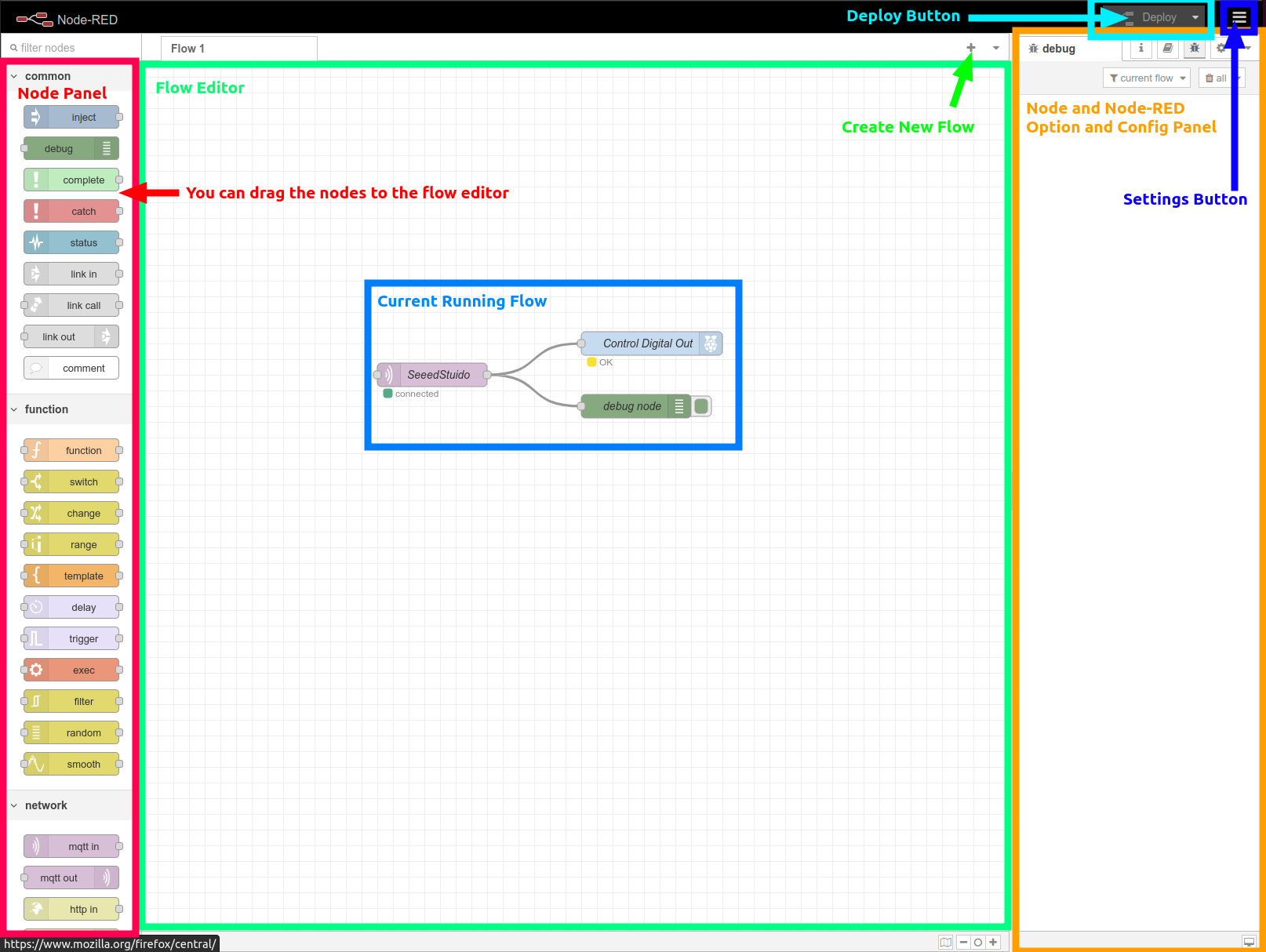
安装节点
安装 Node-RED 节点模块有两个选项,如果您使用的是 SenseCraft EDGE OS,请使用 Node-RED 编辑器方法:
选项 1:命令行
步骤 1:请转到 Node-RED 文件夹

cd .node-red/
步骤 2:安装 Modbus 节点
<div align="center"><img src="https://files.seeedstudio.com/wiki/reTerminalDM/node-red/npm-install-node.png" /></div><br />
```sh
npm install node-red-contrib-modbus
步骤 3:节点安装完成后,请使用以下命令重启 Node-RED 服务:

node-red-restart
选项 2:Node-RED 编辑器
步骤 1:点击位于右上角的"三横线"图标的 Settings 按钮,然后选择 Manage palette
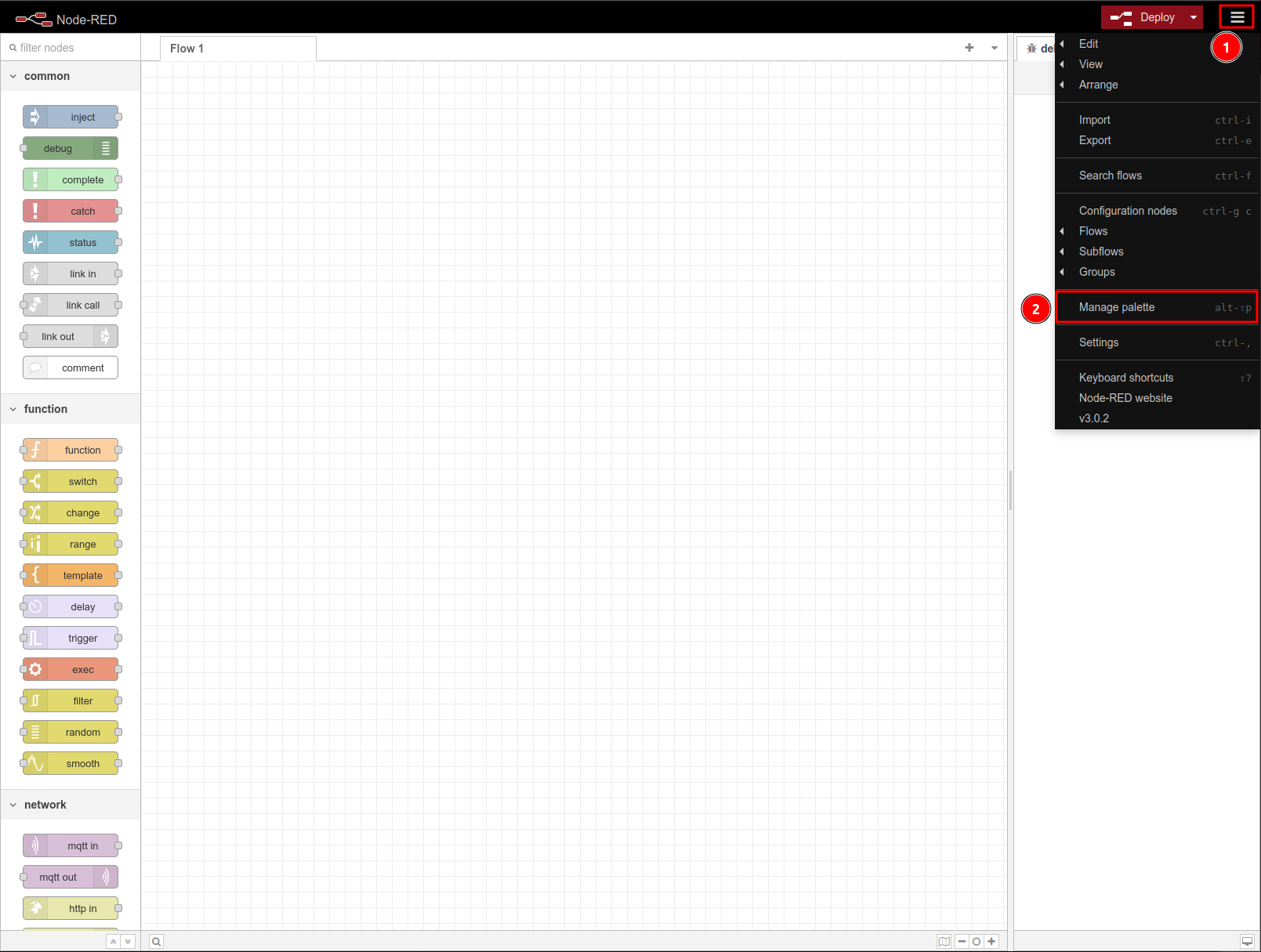
步骤 2:在调色板选项卡中点击 Install 选项卡
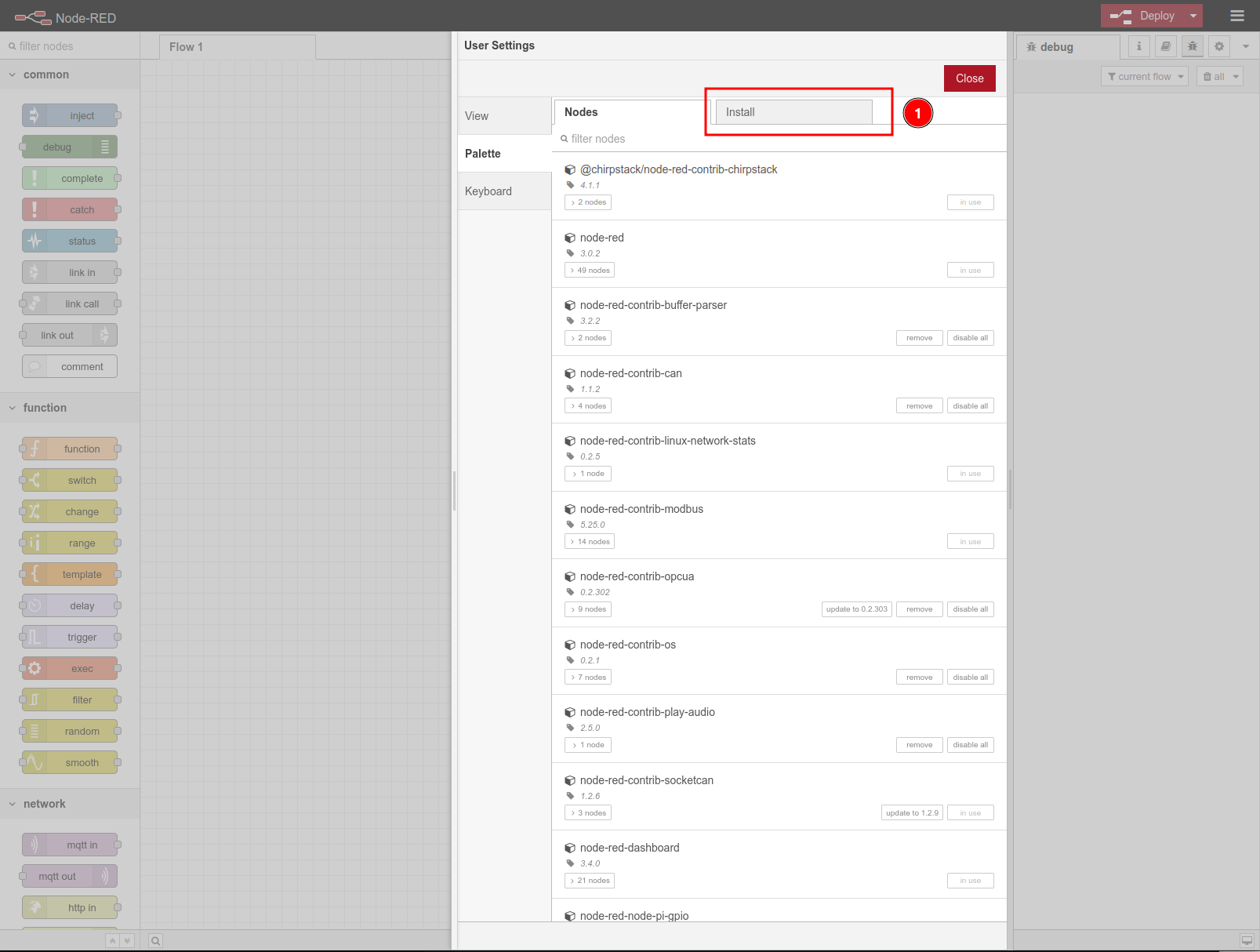
步骤 3:在节点搜索栏中搜索节点,然后点击 install 按钮进行安装
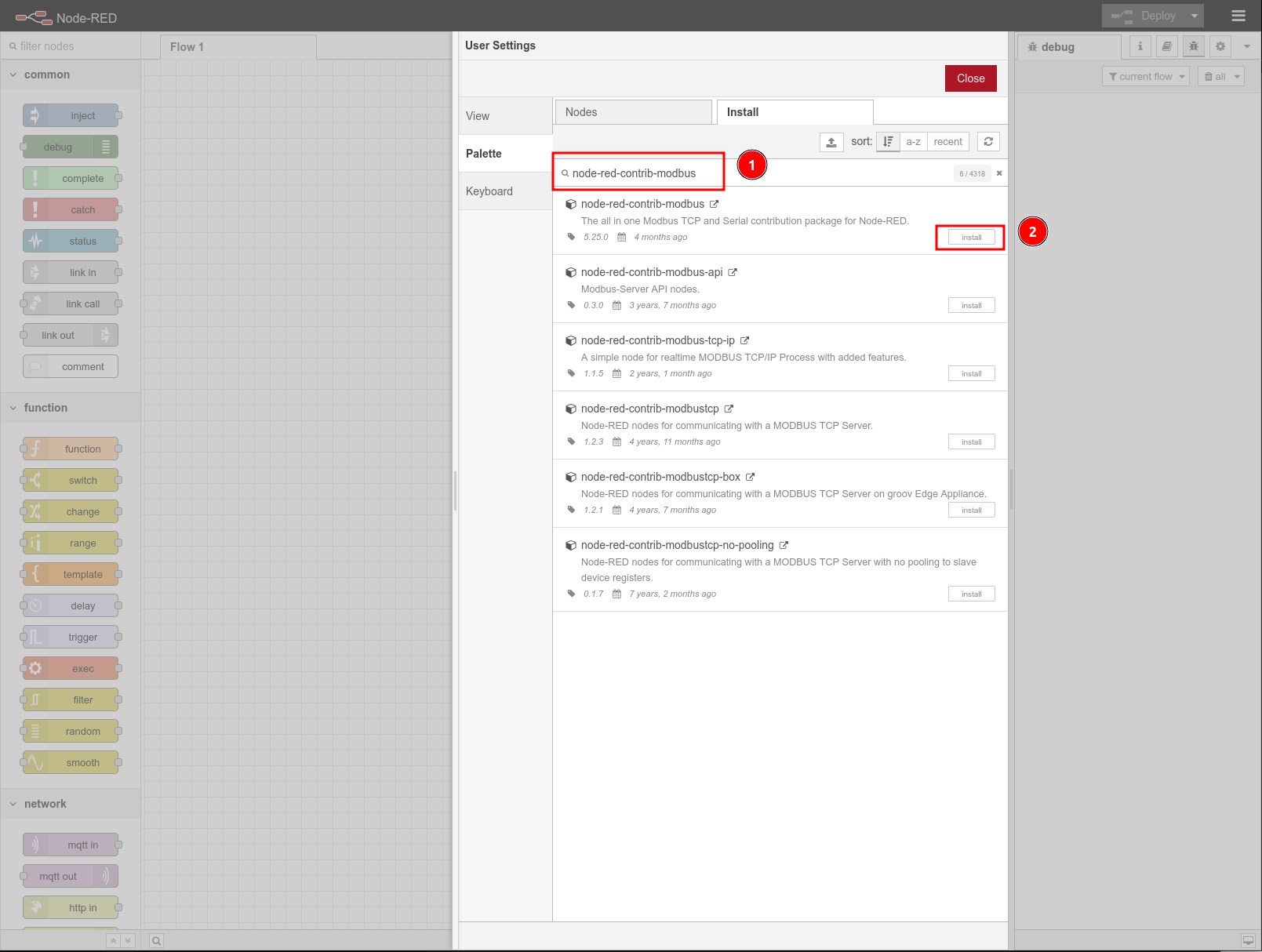
步骤 4:从下拉警告窗口中点击 Install 按钮确认安装
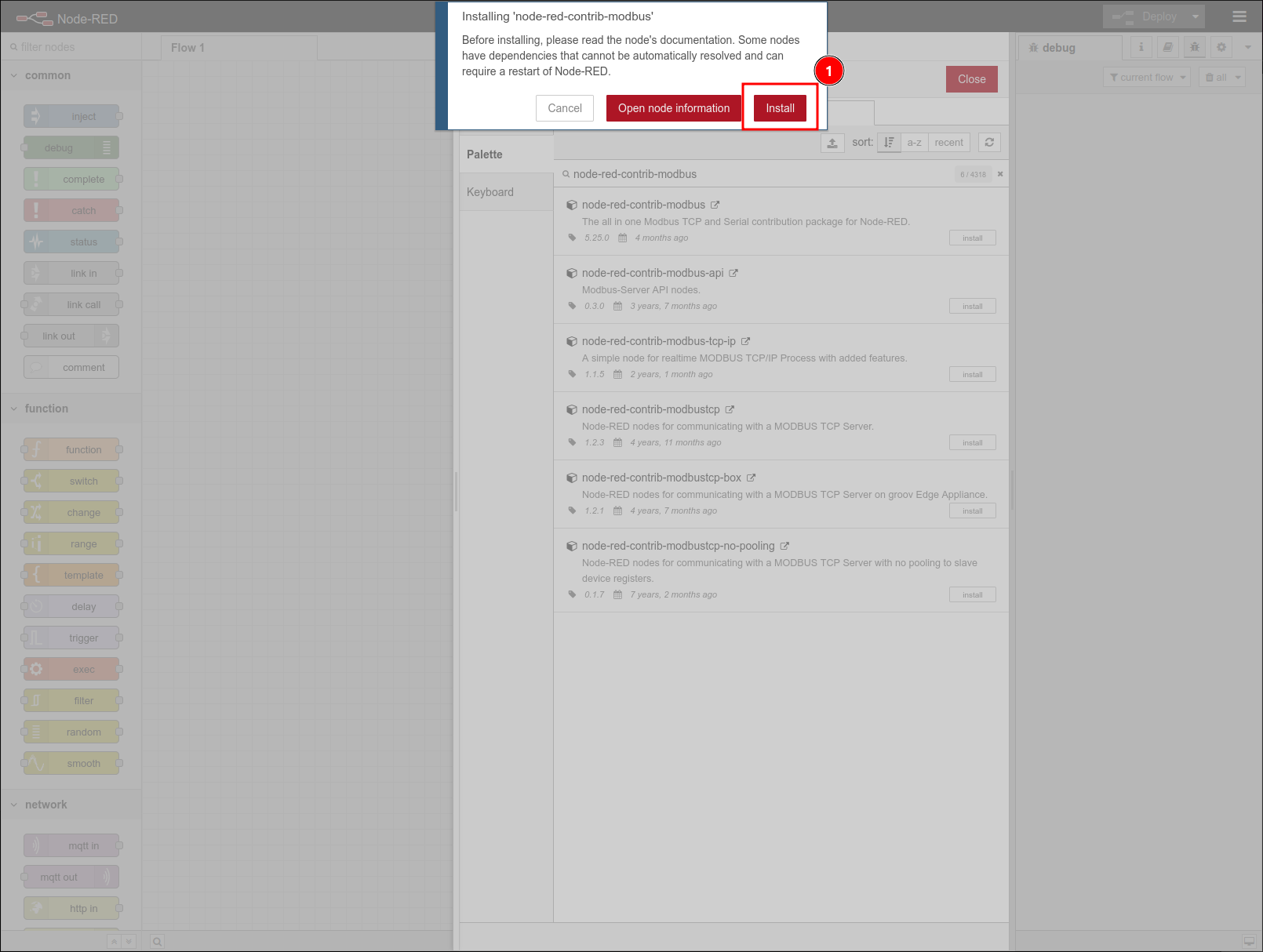
步骤 5:等待安装完成,您应该看到 install 按钮变为 installed
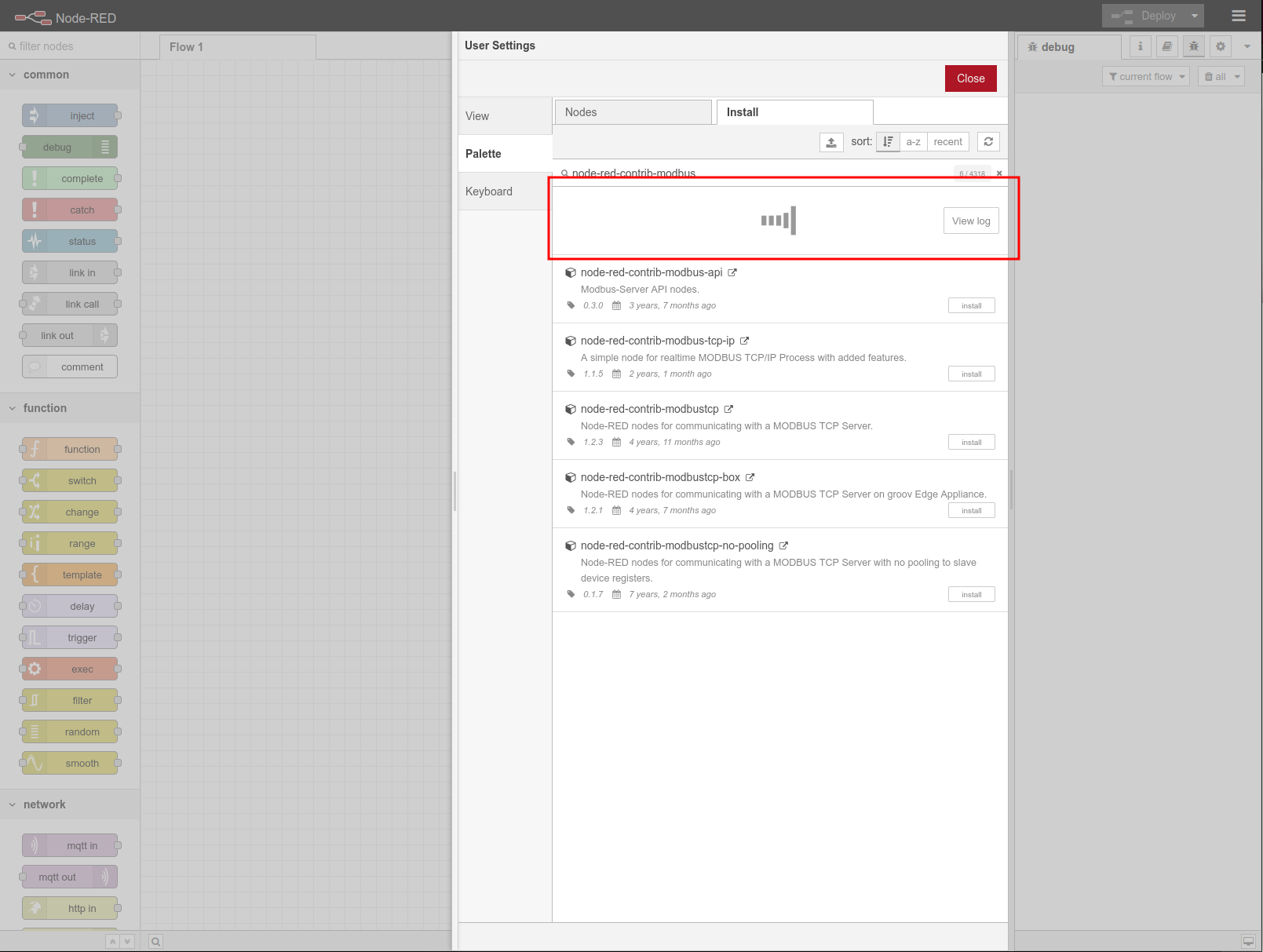
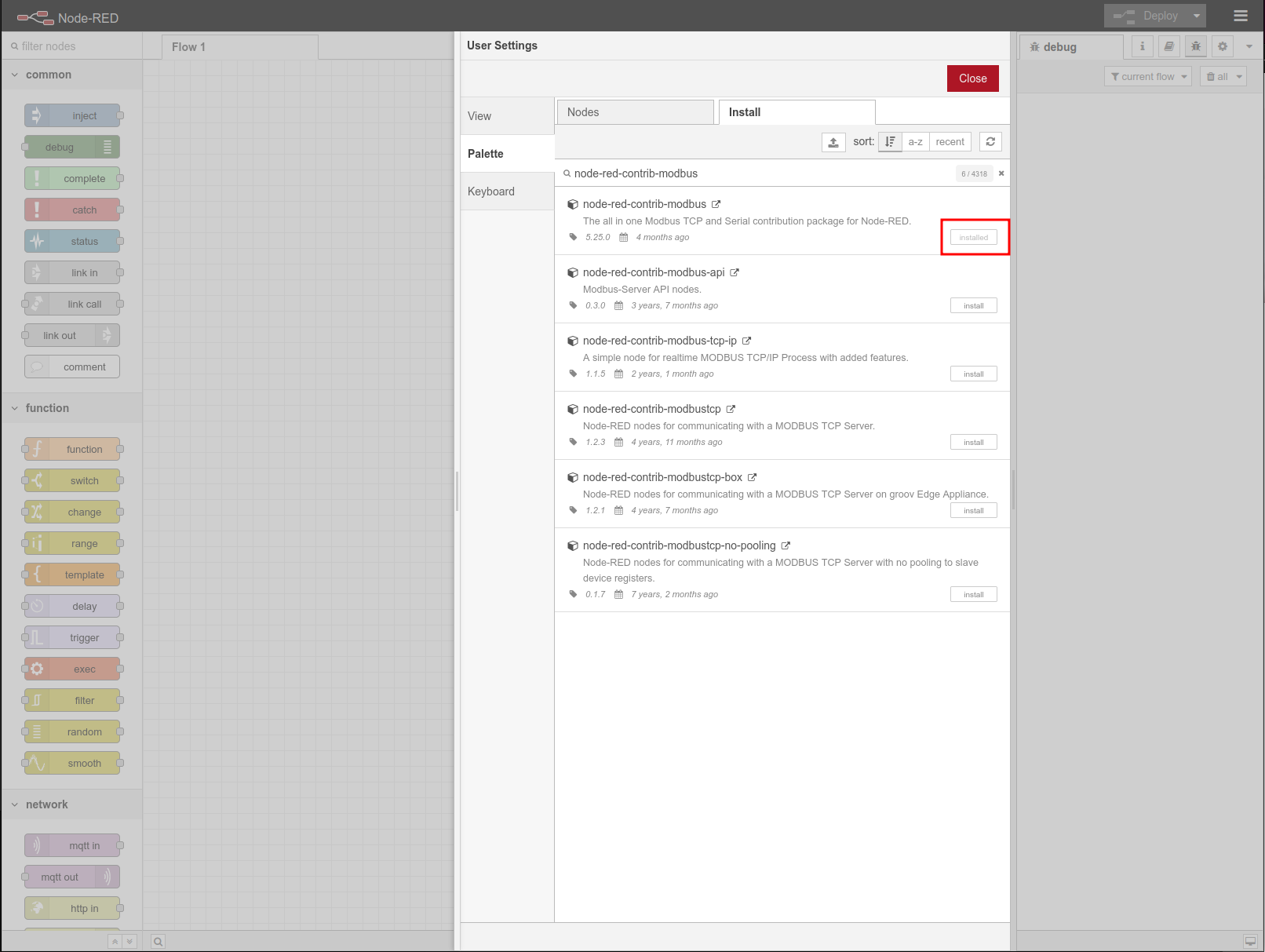
步骤 6:您应该在侧边栏中看到 Modbus 节点
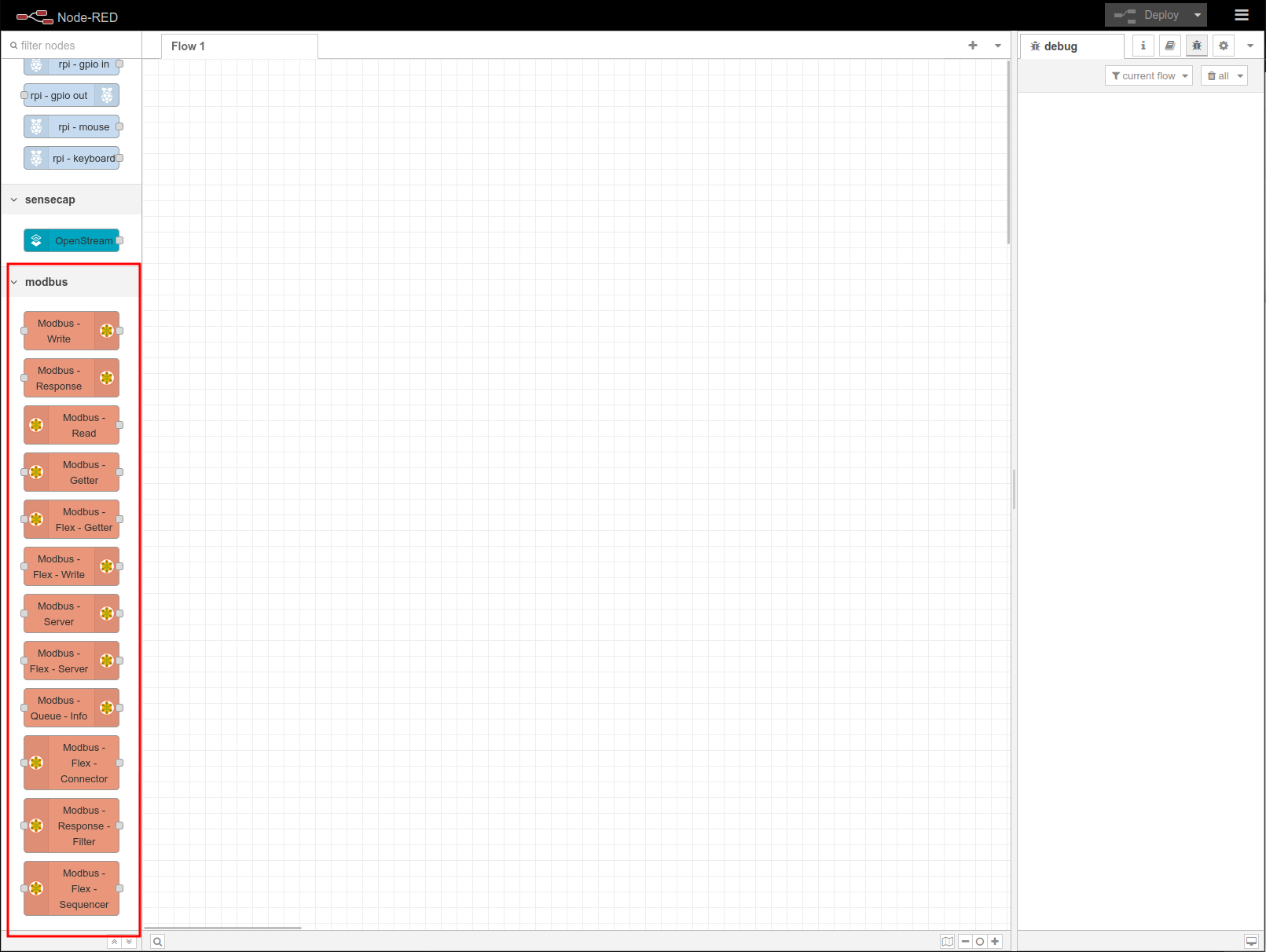
reTerminal DM 支持的节点
技术支持与产品讨论
感谢您选择我们的产品!我们在这里为您提供不同的支持,以确保您使用我们产品的体验尽可能顺畅。我们提供多种沟通渠道,以满足不同的偏好和需求。